XP系统重装后没有声音怎么处理?
[摘要]电脑使用时间一长,难免会出现各种各样的问题,一些用户会选择直接重装系统。不过,有最近使用xp的用户重装了系统后,发现电脑突然没有声音,这是怎么回事呢?针对大家遇到的难题,小编接下来就告诉大家xp系统重装没声音的解决方法。解决方案一:1.依次点击“开始”&am...
电脑使用时间一长,难免会出现各种各样的问题,一些用户会选择直接重装系统。不过,有最近使用xp的用户重装了系统后,发现电脑突然没有声音,这是怎么回事呢?针对大家遇到的难题,小编接下来就告诉大家xp系统重装没声音的解决方法。
解决方案一:
1.依次点击“开始”→“控制面板”→“声音、语音和音频设备”→“声音和音频设备”;
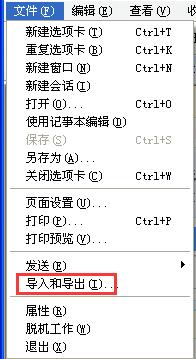
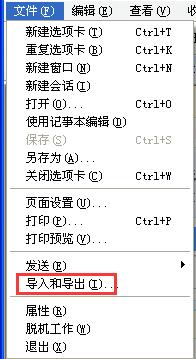
2.点击“设备音量”下的“高级”按钮;
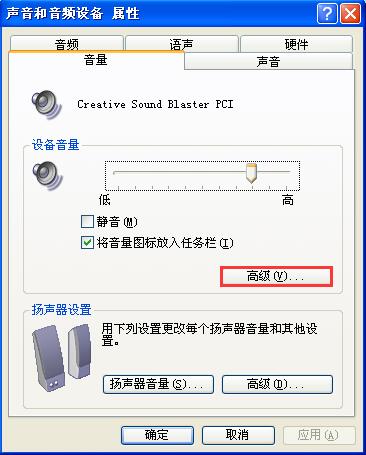
3、在“主音量”窗口中,取消选中“主音量”项目底部的“全部静音”框,以及其他项目下面的“静音”框,然后将音量设置较高位置。
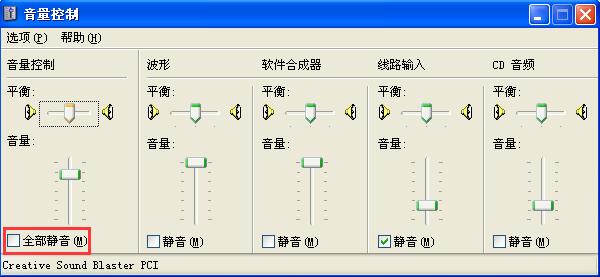
解决方案二:
1.启动电脑,然后每隔半秒反复按下 F8 键,直至出现菜单;
2.选择“安全模式”,然后按 Enter 键;
3.点击“开始”,右键点击“我的电脑”,在弹出的菜单中选择“属性”;
4.点击“硬件” 选项卡,然后点击“设备管理器”按键;
5.点击位于“声音、视频和游戏控制器”左边的“+”;
6.右键点击声卡的设备名称(音频编码解码器和视频编码解码器除外),然后点击“卸载”按钮 ,在“确认设备删除”窗口中点击“确定”按钮;
7.关闭所有程序,然后重新启动 Windows;
8.Windows 启动后将会找到新的音频硬件,并且会自动加载驱动程序。
xp系统重装后没有声音的两种解决方案就为大家介绍到这里了。在重装xp系统过程中遇到同样问题的朋友,可以看看小编这个文章讲述的方法。
Windows XP服役时间长达13年,产生的经济价值也较高。2014年4月8日,微软终止对该系统的技术支持,但在此之后仍在一些重大计算机安全事件中对该系统发布了补丁。
……
